Рекламное объявление
Логические операции лежат в основе программирования и расширенный онлайн-поиск Научитесь лучше находить информацию с помощью поисковых систем: объяснение логической логики поискаТысячам серверов Google требуется всего полсекунды для запроса примерно 50 миллиардов проиндексированных страниц, а сканирование только первой страницы результатов поиска занимает значительно больше времени. Более того,... Подробнее , но знаете ли вы, что их также можно использовать в Excel? Понимание функций ЕСЛИ, НЕ, И и ИЛИ может помочь вам превратиться из новичка в Excel в опытного пользователя. Вот основы каждой функции и пример их совместного использования для достижения максимальной мощности.
Функция ЕСЛИ
IF, как вы могли догадаться, оценивает, истинно ли определенное условие. Этот тип функции очень базовый в программировании Абсолютные основы программирования для начинающих (часть 2)Во второй части нашего руководства по программированию для начинающих я расскажу об основных функциях, возвращаемых значениях, циклах и условных выражениях. Убедитесь, что вы прочитали часть 1, прежде чем приступить к этому, где я объяснил ... Подробнее , и обычно возвращает 1, если условие истинно, и 0, если оно ложно. К счастью, IF в Excel немного более гибок, чем этот. Синтаксис Excel выглядит так:
= ЕСЛИ (логический_тест; [значение_если_ истинно]; [значение_если_ ложь])
Как видите, вам нужно указать логический тест (например, A1 <10, B16 + 30> C16 или D5 = «alpha») и два возвращаемых значения. Если условие выполнено, в ячейке, в которую вы ввели синтаксис, будет отображаться значение, которое вы ввели для [value_if_true]. В противном случае будет отображаться [значение_если_false]. Давайте посмотрим, как вы можете использовать это в реальной таблице.
В нашей таблице-образце (созданной случайным образом с www.generatedata.com), у нас есть список имен, фамилий, городов, штатов и числа, представляющего результат SAT. Сначала мы попробуем что-нибудь простое: посмотрим, какие баллы выше 1600. Вот синтаксис, который мы будем использовать:
= ЕСЛИ (E2> 1600, «истина», «ложь»)
В результате в столбце F будет указано «истина» для каждого учащегося, набравшего больше 1600 баллов, и «ложь» для всех остальных.

После с использованием автозаполнения 5 навыков работы с Microsoft Word и Excel, которые необходимы для успеха в офисе"Доставьте мне этот отчет как можно скорее!" Базовый набор уловок Microsoft Excel и Word может сделать эту задачу менее напряженной и помочь вам быстро создать стильный отчет. Подробнее Чтобы скопировать формулу во все ячейки столбца, у каждого учащегося в таблице есть значение, определяющее, набрал ли он более 1600 баллов или нет.
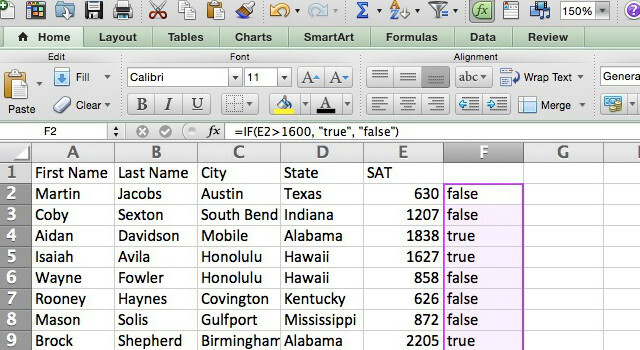
Сам по себе IF не очень полезен; вы можете делать большинство вещей, которые вы делали с ним, просто используя фильтры или сводная таблица Как использовать сводную таблицу Excel для анализа данныхСводная таблица - один из самых мощных инструментов в репертуаре Excel 2013. Он часто используется для анализа больших данных. Следуйте нашей пошаговой демонстрации, чтобы узнать об этом все. Подробнее . Но мы скоро рассмотрим, как объединить это с И и ИЛИ, чтобы сделать его более мощным.
Функция НЕ
НЕ является противоположностью IF: он возвращает «ИСТИНА», если указанное вами условие нет встретились. Вот синтаксис:
= НЕ ([логический_тест])
Все, что вам нужно сделать, это заключить логический тест в скобки, и Excel скажет вам, правда ли это (это звучит немного странно, но если подумать, это имеет смысл). Поскольку это довольно простой оператор, который не очень полезен, я не буду включать подробный пример здесь, но о нем полезно знать, если вы столкнетесь с ситуацией, когда полезный.
Функция И
В то время как функция ЕСЛИ проверяет, было ли выполнено одно условие, функция И проверяет, выполнены ли два. Если да, функция возвращает ИСТИНА, а если нет, ЛОЖЬ - вы не можете выбирать пользовательские возвращаемые значения, как при использовании ЕСЛИ; хотя есть способы обойти это, комбинируя операторы, если вам нужно.
Синтаксис функции И в Excel выглядит следующим образом:
= И ([логический_тест1], [логический_тест2], [логический_тест3] ...)
Многоточие в конце указывает, что вы можете включить столько различных логических тестов, сколько захотите - И вернет ИСТИНА, только если все эти тесты пройдены. Возвращаясь к нашему примеру таблицы, предположим, что вы хотите найти студентов, которые набрали средний балл по SAT, от 1050 до 1950. Вот синтаксис, который мы будем использовать:
= И (E2> 1050, E2 <1950)
Вот как это выглядит в Excel:

И вот результат.

Как видите, функция возвращает ИСТИНА для любого учащегося, набравшего баллы в указанном нами диапазоне. Если бы мы хотели перейти на еще более детальный уровень, можно было бы добавить третий тест; например, чтобы увидеть средние оценки в Висконсине, синтаксис будет выглядеть следующим образом:
= И (E2> 1050, E2 <1950, D2 = "Висконсин")
Функция ИЛИ
Как и следовало ожидать, функция ИЛИ также принимает ряд логических тестовых аргументов, но вернет ИСТИНА, если хотя бы один из тестов вернет истинное значение. Синтаксис очень похож на функцию И:
= ИЛИ ([логический_тест1], [логический_тест2] ...)
Опять же, многоточие указывает на то, что вы можете использовать несколько логических тестов, и если любой из них верен, функция вернет ИСТИНА. Мы воспользуемся этой функцией, чтобы узнать, какие студенты живут в штатах Среднего Запада:
= ИЛИ (D2 = «Миннесота», «D2 =« Висконсин », D2 =« Айова », D2 =« Небраска », D2 =« Миссури », D2 =« Северная Дакота », D2 =« Южная Дакота », D2 = «Индиана», D2 = «Мичиган», D2 = «Огайо», D2 = «Иллинойс», D2 = «Канзас»)
Применив к таблице, вы можете увидеть, что каждый студент Среднего Запада теперь отмечен ИСТИННЫМ.

В Excel 2013 также есть исключающее ИЛИ, которое вернет ИСТИНА, только если один и только один условий выполнено. Функция XOR используется так же, как OR, но вернет false, если выполняется более одного из условий. Это полезно, но возможно не стоит обновлять Office У вас есть Office 2010? Не покупайте Office 2013, вот почемуПодходит к концу пробный период работы с Microsoft Office 2013. За несколько недель это был довольно солидный опыт, с одной или двумя причудами, которые вызывали у меня бесконечное разочарование. Но... Подробнее для.
Объединение IF, NOT, AND и OR
Как я упоминал ранее, эти функции делают простые вещи, которые часто можно сделать с помощью фильтрации данных. Но, используя их вместе, вы можете делать гораздо более мощные вещи; особенно когда вы комбинируете их с текстовыми функциями, о которых я расскажу в следующей статье.
Допустим, рекрутеру колледжа поручено обзвонить высокоэффективных студентов в Калифорнии, средних студентов в Орегоне и низкоэффективных студентов в Вашингтоне или Неваде. Как мы можем реализовать это с помощью этих функций? Придется вложить несколько из них:
= ИЛИ (И (D2 = "Калифорния", E2> 1950), И (D2 = "Орегон", И (E2> 1050, E2 <1950)), И (ИЛИ (D2 = "Вашингтон", D2 = "Невада "), E2 <1050))
Это может показаться огромным беспорядком, но если разобраться, все довольно просто. Основная функция OR имеет три логических теста:
И (D2 = "Калифорния", E2> 1950)
И (D2 = "Орегон", И (E2> 1050, E2 <1950))
И (ИЛИ (D2 = "Вашингтон", D2 = "Невада"), E2 <1050)
Первый аргумент И содержит два простых логических теста. Второй аргумент И имеет вложенную функцию И, поэтому он вернет истину только в том случае, если учащийся из Орегона и его оценка выше 1050 и ниже 1950. Третий аргумент содержит функцию ИЛИ, которая создает аналогичное требование. Давайте посмотрим, что произойдет, если мы запустим это в нашей таблице рекрутинга:
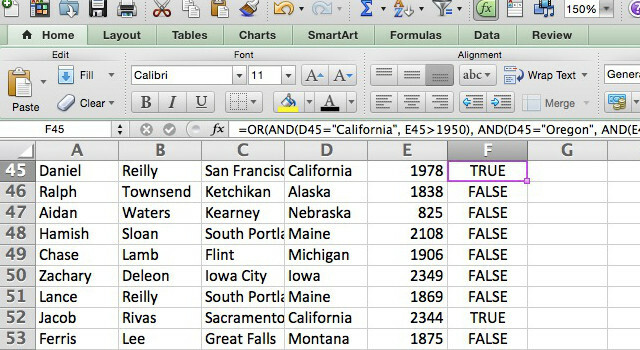
Все учащиеся, удовлетворяющие вышеуказанному условию, отмечены ИСТИННЫМ. На изображении выше их всего двое, и оба они успешные студенты из Калифорнии.
Включите Excel
Переход от новичка к работе с электронными таблицами до эксперта по Excel требует много времени и практики, но понимание того, как использовать логические операторы, даст вам фору и поможет вам продвинуться по пути к мастерству. Есть большая вычислительная мощность 3 безумных формулы Excel, которые делают удивительные вещиУ формул Excel есть мощный инструмент условного форматирования. В этой статье рассматриваются три способа повышения производительности с помощью MS Excel. Подробнее скрывается под капотом Excel, и использование этих операторов поможет вам получить к нему доступ.
Как вы используете эти логические операторы? Какие еще советы по Excel вы можете дать читателям? Поделитесь своими мыслями ниже!
Данн - консультант по контент-стратегии и маркетингу, который помогает компаниям генерировать спрос и потенциальных клиентов. Он также ведет блог о стратегии и контент-маркетинге на dannalbright.com.